solidworks工程图模板制作
Solidworks工程图模版制作及属性设置培训

零件与装配体模板
• 零件与装配体模板是建立“标准设计环境规范”的关键; • 建立日常工作使用的模板,在模板中预先定义材料、单位、单位及公差精度、
箭头类型、使用标准、网格类型等信息,根据操作者的不同使用习惯确立个 性化的工作模板; • 建立模板会使用到SW选项文件属性的设置,以及当前文档的自定义属性内容 (以下内容使用SolidWorks 2011 SP0.0);
• 您也可以用右键单击图纸格式中的草图点,然后选取表格定位点乊一设定为定位点。 定位点高亮显示,并且会在您单击图标时切换显示状态。
• 鼠标右键点击标题栏右下角指示位置(交叉点),弹出菜单选取设为定位点-材料明细 表,此设置后,材料明细表插入时会自动寻找此定位点。
SolidWorks工程图“图纸格式”定制6-链接到属性
• SW选项-文档属性-尺寸 默认选择显示第二向外箭头。
SolidWorks当前文档自定义属性1
• 在文件下拉菜单中选取属 性,弹出摘要信息对话框, 选取自定义标签,添加属 性(链接)信息。
点击属性名称下面的空白 单元格,可以键入属性名 称,系统将常用的名称默 认添加到属性名称的下拉 菜单选项中,我们也可以 使用这些默认的名称,此 例选择“Material”。
SolidWorks工程图“图纸格式”定制2-定义图纸尺寸
• 右键图纸,菜单中选择属性,在图纸属性对话框中选择自定义图纸大小,在 “宽度”中键入数值“210mm”,“高度”中键入数值“297mm”;此步骤 的目的是定义纸张的大小;
SolidWorks工程图“图纸格式”定制3-绘制图框
迚入编辑图纸状态,框选删除所有信息, 使用草图工具绘制图框外轮廓(任意位置 );
使用左下角直线端点做定位点,点击此点 ,在属性管理器中将此点的参数(X,Y) 设置为“0,0”,乊后选择添加几何关系 “固定;”
solidworks工程图模板制作

solidworks工程图模板制作SolidWorks是一款非常流行的三维设计软件,用于创建CAD (计算机辅助设计)图纸。
在实际的工作中,我们常常需要使用到大量的工程图纸,因此制作合适的模板可以极大地提高我们的工作效率。
本文将详细介绍如何在SolidWorks中制作工程图模板。
第一步,打开SolidWorks软件并创建新文件。
选择“English”(或其他你熟悉的语言)作为语言,然后选择“Part”。
第二步,将零件设置为标准图纸尺寸。
在菜单栏中选择“Properties”的选项,打开“Custom”属性页,然后在“Unit Systems”下拉框中选择合适的测量单位,比如“inch”,再在“Drafting Standard”下拉框中选择符合你所在国家或地区标准的标准。
第三步,设置注释框。
在菜单栏中选择“Annotations”的选项,然后依次添加图纸名、日付、尺寸等注释框,并将它们设置为合适的尺寸和位置。
最后通过“File”菜单下的“Save As”选项将模板文件保存到你的计算机中,并选择文件名为“sheet.slddot”。
第四步,启用模板。
在SolidWorks软件中选择“Options”的选项,然后在“System Options”中选择“File Locations”。
接着在“Document Templates”框中点击“Add”按钮,然后选择刚刚保存的模板文件“sheet.slddot”,并将文件夹路径添加到列表中。
最后点击“OK”按钮,从而使刚刚的模板文件能够启用。
至此,SolidWorks工程图模板制作完成。
在实际的工作中,我们可以利用这个模板文件快速生成符合标准的图纸。
当然,如果你需要添加更多的注释框或者自定义其他颜色或格式,也可以通过菜单栏中的相应选项进行修改。
solidworks自定义工程图模板
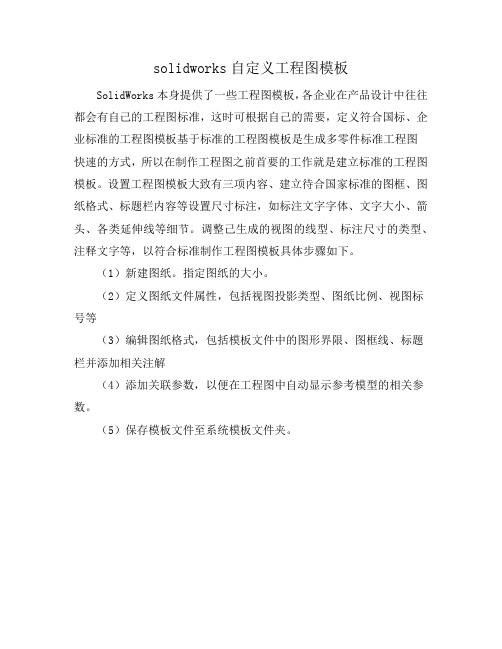
solidworks自定义工程图模板
SolidWorks本身提供了一些工程图模板,各企业在产品设计中往往都会有自己的工程图标准,这时可根据自己的需要,定义符合国标、企业标准的工程图模板基于标准的工程图模板是生成多零件标准工程图
快速的方式,所以在制作工程图之前首要的工作就是建立标准的工程图模板。
设置工程图模板大致有三项内容、建立待合国家标准的图框、图纸格式、标题栏内容等设置尺寸标注,如标注文字字体、文字大小、箭头、各类延伸线等细节。
调整己生成的视图的线型、标注尺寸的类型、注释文字等,以符合标准制作工程图模板具体步骤如下。
(1)新建图纸。
指定图纸的大小。
(2)定义图纸文件属性,包括视图投影类型、图纸比例、视图标号等
(3)编辑图纸格式,包括模板文件中的图形界限、图框线、标题栏并添加相关注解
(4)添加关联参数,以便在工程图中自动显示参考模型的相关参数。
(5)保存模板文件至系统模板文件夹。
SolidWorks自定义属性工程图模板
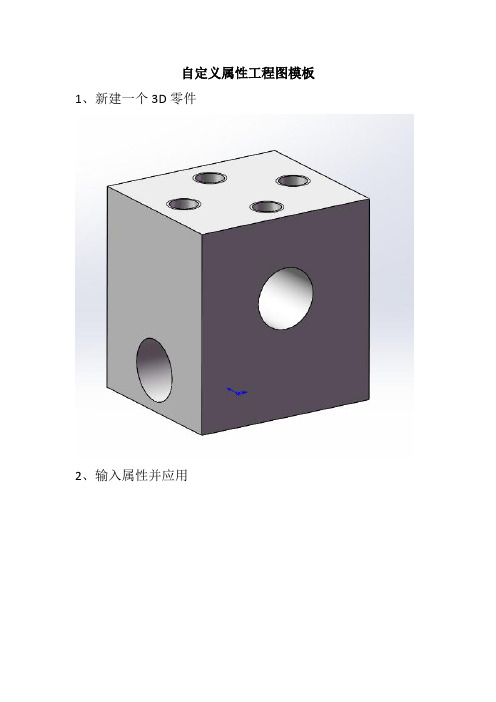
自定义属性工程图模板1、新建一个3D零件
2、输入属性并应用
3、保存本零件(不是零件模板)
4、新建一个工程图图纸,右键-编辑图纸格式,
把原来的属性链接删除,
空白处右键-编辑图纸,视图布局-模型视图。
双击新建好的零件1,把零件1拖入到图纸框内
5、空白处右键-编辑图纸格式,注解,注释(无引线),
把方格放到合适位置,
点击链接到属性,
出来链接到属性对话框,点击此处发现的模型
点击属性名称一栏右侧的三角,出来此处所需要的装配体名称
确定(在此处看看方格内是不是出现设定好的属性值,若不是,之前操作步骤有错误),现在之前设定好的属性值:拖料架,已经出现。
然后依照此方法,编辑好其他属性。
6、空白处右键-编辑图纸,把零件模型图纸删除,使图纸空白
视图调色板中,点击红色叉号(清除所有),断掉与零件链接关系(若是不清除,下面保存模板不会成功)。
7、文件-另存为-工程图模板
8、到现在位置,带有自定义属性的工程图模板制作完成。
solidworks工程图模板怎么制作

solidworks工程图模板怎么制作SolidWorks作为一款流行的计算机辅助设计软件,广泛应用于三维建模、机械设计等领域。
对于想要提高工作效率的用户们来说,学会制作工程图模板是必不可少的。
但是,很多人并不知道如何操作呢?本文将介绍制作SolidWorks工程图模板的详细步骤。
1. 打开SolidWorks软件首先,我们需要打开SolidWorks软件,进入主界面。
2. 新建一个图纸在主界面上方的菜单栏中,找到“文件”一项,点击下拉选项中的“新建”按钮。
在弹出的窗口里,选中“图纸”,然后点击“确定”即可新建一个图纸。
3. 设计自己的图纸格式在新建的图纸中,可以自行设计符合自己要求的图纸格式。
比如,在“注释”区域可以添加公司的名称或者其他信息。
另外,在“框架”区域可以添加自己需要的视图元素。
4. 保存并设置为模板当自己制作好了符合要求的图纸格式之后,必须保存图纸。
在主界面上方的菜单栏中,选择“文件”一项,点击下拉选项中的“保存为”按钮,选择保存的路径和文件名,然后保存即可。
此时,你已经成功地制作了自己的SolidWorks工程图模板。
接下来,我们需要将其设置为模板。
在主菜单中,选择“选项”一项,然后选中“文件位置”选项卡,在其中找到“文件夹”栏的“文件夹”按钮。
选择该按钮后,进入了一个新的界面,我们需要找到“图纸模板”项,然后再点击“添加...”按钮。
在弹出的对话框中,找到之前保存的图纸文件,选中它,点击“打开”按钮,即可将其设置为SolidWorks工程图的模板。
设置完成后,我们可以在SolidWorks软件中新建图纸时,选择自己制作的工程图模板来创建符合自己的需求的图纸。
总结通过以上步骤,我们可以轻松地制作SolidWorks工程图模板。
制作好的工程图模板既可以提高我们的工作效率,也可以让我们的设计更加规范。
希望这篇文章能够对读者们在工程图制作中有所帮助。
Soliderworks 标准模板制作

最后保存到自定义模板文件夹内,保存类型为.drwdot,其 他A2、A1等图幅的工程图模板制作方法与上面所述相同, 也可在现有的A3工程图模板上修改。
四、模板加载方法
零件模板、装配体模板、工程图模板建立完成需要我们加载,以便以 后新建时,可以直接选择自己自定义的模板。
打开【工具】-【选项】在系统选项中选择【文件位置】-【文件模板】, 执行【添加】浏览到自定义模板文件夹,再确定加载完毕。
下图为插入机械手零件(带属性)自动填写标题栏工程图
备注:其中设计、审 核、工艺等也可以链 接属性自动填写。
自动填写Байду номын сангаас的名称 自动填写 的代号
自动填写 的重量
自动填写 的比例
三、工程图模板的定制
7、明细表定位点: 在【编辑图纸格式】状态下选中【材料明细表定位点】-右击选择【设定 定位点】,在图纸区域选择标题栏的右上角点,设定完之后,会自动返回 到编辑图纸状态。
一、零件模板的定制
1、新建零件 使用soliderworks自带的零件模板,建立一个零件。保存文件名 为零件模板,类型为.prtdot。 2、打开文档属性,更改单位制与默认材料密度: 单位:自定义-毫米、公斤、秒。
一、零件模板的定制
3、【文件】-【属性】打开【摘要信息】填写属性如下
前言
要想用soliderworks出符合中国国家标准的工程图,需要定制设 计模板,包括零件模板、装配体模板、工程图模板。但通常人们关心 的是工程图模板,而忽略了零件模板与装配体模板,而孤立使用工程 图模板。只有配套的一组模板共同使用使用才能实现自动填写标题栏 与明细表。
GB明细表的样式与内容如下
输出的EXCEL表 格如右图使用查找 替换功能,快速将 名称、代号栏填充 ,共计查找到861 个。修改完成后保 存,再将表格数据 输入进来, toolbox设定就ok 了。
solidworks中创建工程图模板及材料明细表模板的方法
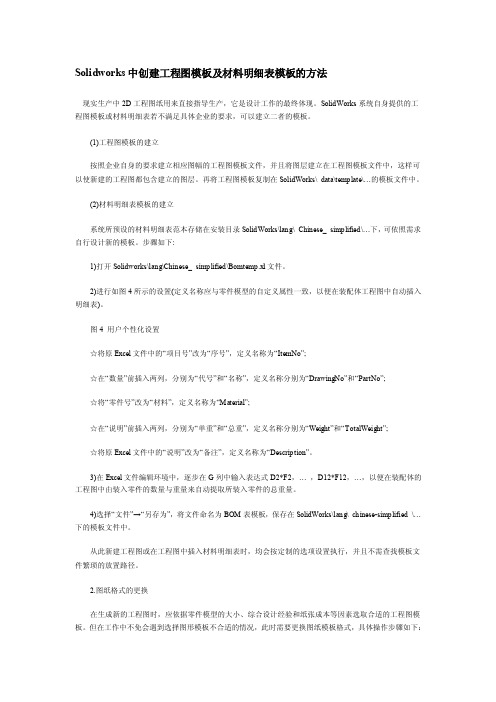
Solidworks中创建工程图模板及材料明细表模板的方法现实生产中2D工程图纸用来直接指导生产,它是设计工作的最终体现。
SolidWorks系统自身提供的工程图模板或材料明细表若不满足具体企业的要求,可以建立二者的模板。
(1)工程图模板的建立按照企业自身的要求建立相应图幅的工程图模板文件,并且将图层建立在工程图模板文件中,这样可以使新建的工程图都包含建立的图层。
再将工程图模板复制在SolidWorks\ data\template\…的模板文件中。
(2)材料明细表模板的建立系统所预设的材料明细表范本存储在安装目录SolidWorks\lang\ Chinese_ simplified\…下,可依照需求自行设计新的模板。
步骤如下:1)打开Solidworks\lang\Chinese_ simplified\Bomtemp.xl文件。
2)进行如图4所示的设置(定义名称应与零件模型的自定义属性一致,以便在装配体工程图中自动插入明细表)。
图4 用户个性化设置☆将原Excel文件中的“项目号”改为“序号”,定义名称为“ItemNo”;☆在“数量”前插入两列,分别为“代号”和“名称”,定义名称分别为“DrawingNo”和“PartNo”;☆将“零件号”改为“材料”,定义名称为“Material”;☆在“说明”前插入两列,分别为“单重”和“总重”,定义名称分别为“Weight”和“TotalWeight”;☆将原Excel文件中的“说明”改为“备注”,定义名称为“Description”。
3)在Excel文件编辑环境中,逐步在G列中输入表达式D2*F2,… ,D12*F12,…,以便在装配体的工程图中由装入零件的数量与重量来自动提取所装入零件的总重量。
4)选择“文件”→“另存为”,将文件命名为BOM表模板,保存在SolidWorks\lang\ chinese-simplified \…下的模板文件中。
solidworks工程图模板制作

solidworks工程图模板制作Solidworks工程图模板制作。
在Solidworks中,工程图是非常重要的一环,它展示了设计师的想法和设计方案,也是制造和装配的重要依据。
而制作工程图时,使用模板可以大大提高效率,保证图纸的一致性和规范性。
下面,我们就来了解一下如何在Solidworks中制作工程图模板。
首先,打开Solidworks软件,在新建文件中选择“图纸”选项,然后选择适合的纸张大小和方向。
接着,在“文件”菜单中选择“另存为”,将当前图纸保存为模板文件(.drwdot)。
这样,我们就创建了一个新的工程图模板。
接下来,我们需要对模板进行一些设置。
首先是图框和标题栏的设置。
在模板中插入图框和标题栏,可以通过“插入”菜单中的“表格”选项来实现。
在表格中选择适合的图框和标题栏样式,然后将其插入到模板中,并进行适当的调整和编辑。
除了图框和标题栏,模板中还需要包含一些标准的视图和注释。
可以在模板中预置一些典型的视图,比如主视图、剖视图、细节视图等,以及一些常用的注释,比如尺寸标注、表面粗糙度符号等。
这样,使用模板制作工程图时,可以直接使用这些预置的视图和注释,而不需要重复绘制和编辑,从而提高工作效率。
另外,模板中还可以包含一些特定的标准和规范,比如公司的标识和品牌信息、图纸的标准格式和布局要求等。
这些信息可以通过在模板中插入公司的logo和标识,以及设置一些固定的文字和格式来实现。
在制作工程图模板时,还需要考虑到图纸的打印和输出。
因此,需要在模板中设置一些打印和输出的参数,比如打印比例、打印纸张大小、打印颜色和线型等。
这样,使用模板制作工程图时,可以直接按照这些参数进行打印和输出,而不需要再次调整和设置。
最后,制作好的工程图模板需要经过一定的测试和验证。
在实际使用中,需要检查模板中的各项内容和设置是否符合要求,比如图框和标题栏是否完整、视图和注释是否清晰、打印和输出是否准确等。
如果发现问题,需要及时对模板进行修正和调整,以保证其质量和可靠性。
